Con la función Explores de autoservicio, puedes subir archivos CSV, XLS y XLSX a Looker y, luego, consultar y visualizar los datos en un Explore de Looker sin necesidad de configurar un modelo de LookML ni configurar el control de versión de Git. Cuando subes datos, Looker los conserva escribiéndolos en la base de datos de BigQuery que especifica tu administrador de Looker.
Antes de comenzar
Para usar Explores de autoservicio, debes tener lo siguiente:
- Una instancia de Looker que ejecute Looker 25.20 o una versión posterior y que un administrador de Looker haya configurado para habilitar la función Explorar de autoservicio.
- Una cuenta de usuario de Looker con el permiso
upload_data, que permite que un usuario suba archivos de datos a tu instancia
Requisitos de los archivos
Puedes crear un Explorar de autoservicio a partir de un archivo de tu computadora, siempre y cuando cumpla con los siguientes requisitos:
- El archivo debe tener 100 MB o menos.
- El archivo debe ser un archivo de texto de valores separados por comas (CSV) o un archivo de Excel (XLS o XLSX).
- En el caso de los archivos CSV, la primera fila de datos debe contener los nombres de las columnas.
- En el caso de los archivos de Excel, los datos que deseas subir deben estar en la primera hoja de cálculo del archivo. Looker solo subirá la primera hoja de cálculo.
Cómo subir datos para crear un Explorar de autoservicio
Para crear un Explorar de autoservicio a partir de un archivo de datos en tu computadora, sigue estos pasos:
- En el menú de navegación principal de Looker, haz clic en el botón Crear.
- Selecciona Carga de datos en el menú desplegable. Esta acción abre el diálogo Carga de datos.
- En el cuadro de diálogo Carga de datos, haz clic en el botón Elegir datos para navegar a tu archivo de datos y seleccionarlo. (También puedes arrastrar un archivo al diálogo Carga de datos).
- Haz clic en Subir.
Cuando haces clic en Subir, Looker sube tu archivo y analiza sus datos. Para cada uno de los campos del archivo de datos, Looker detecta automáticamente el tipo de datos y aplica el formato adecuado para ese tipo de datos. Looker también aplica un nombre y una etiqueta a cada campo.
Después de que Looker sube el archivo y analiza los datos, crea un modelo LookML de los datos y los sube a tu base de datos de BigQuery. Cuando el modelo esté listo, Looker mostrará la página Editar exploración de autoservicio.
Después de subir tus datos, puedes hacer lo siguiente:
- Abre el Explorar de tus datos para crear consultas de Looker.
- Agrega dimensiones y medidas a tu Exploración.
- Administra el acceso a tu Explorar para que otros usuarios puedan realizar consultas en él.
- Certifica la exploración para que otros usuarios sepan que los datos son confiables.
- Quita los datos si ya no los necesitas.
Cómo abrir una exploración de autoservicio
Puedes abrir un Explorar de autoservicio de dos maneras:
- En el menú Explorar de Looker, selecciona la opción Explorar de la sección Exploraciones de autoservicio.
- En la página Edit Self-service Explore de la función Explorar de autoservicio, haz clic en el botón Explorar datos.
Puedes usar un Explorador de autoservicio de la misma manera que cualquier otro Explorador de Looker, lo que incluye realizar las siguientes tareas:
- Consulta tus datos en Explorar.
- Filtra y limita tus resultados para ver solo los datos que te interesan.
- Combina resultados de diferentes exploraciones.
- Usa cálculos basados en tablas para crear métricas de Explorar ad hoc.
- Usa campos personalizados para crear dimensiones y medidas ad hoc.
- Crear visualizaciones
- Guardar consultas de Explorar como Looks
- Agregar consultas de Explore a los paneles
- Compartir datos con otros usuarios
Cómo editar una exploración de autoservicio
Después de subir un archivo de datos, puedes editar los campos de datos de la Exploración y administrar el acceso de los usuarios desde la página Editar Exploración de autoservicio.
Existen dos formas de acceder a la página Edit Self-service Explore:
- Cuando subas un archivo de datos por primera vez, Looker mostrará automáticamente la página Editar exploración de autoservicio para la carga de datos.
De lo contrario, en el menú Explorar de Looker, selecciona Explorar en la sección Exploraciones de autoservicio. En la página Explorar, haz clic en el vínculo Editar campos de datos que se encuentra en la parte inferior del panel del selector de campos en Explorar:
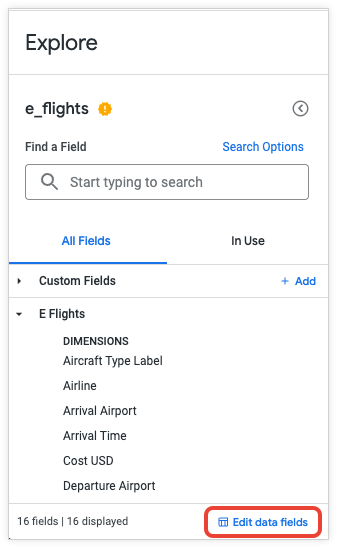
En la página Editar Explorador de autoservicio, puedes hacer lo siguiente:
- Cambia el nombre de la exploración
- Modifica los campos de datos
- Agrega dimensiones y medidas
- Administra el acceso a la función Explorar de autoservicio
- Abre la Exploración de autoservicio
- Quita la carga de datos de tu instancia
Cambia el nombre de la exploración.
Para cambiar el nombre de una Exploración de autoservicio, sigue estos pasos:
- En la página Explorar, haz clic en el vínculo Editar campos de datos que se encuentra en la parte inferior del panel del selector de campos en Explorar.
- En la página Edit Self-service Explore, haz clic en el nombre de la carga de datos y, luego, ingresa un nombre nuevo.
- Presiona la tecla Intro para guardar el nombre.
El nuevo nombre de Explorar de autoservicio ahora se usará como título en la ventana Explorar cuando abras Explorar y en la sección Explorar de autoservicio del menú Explorar de Looker (es posible que debas actualizar el navegador para ver el nombre actualizado en el menú Explorar).
Cómo modificar campos de datos
En la página Edit Self-service Explore, la pestaña Data Fields muestra los campos que Looker generó a partir de tu archivo de datos.
No puedes borrar un campo generado, solo puedes ocultarlo. Para ello, selecciona Ocultar en el menú de ajustes del campo en la tabla Campos de datos o haz clic en el botón Editar del campo y selecciona la casilla de verificación Ocultar este campo en Explorar y en las visualizaciones.
Para editar un campo en un Explorador de autoservicio, sigue estos pasos:
- En la página Edit Self-service Explore, en la pestaña Data Fields, haz clic en el botón Edit en la fila del campo de la tabla Data Fields.
En el cuadro de diálogo Editar, puedes hacer lo siguiente con un campo:
- Si necesitas una opción de formato que no sea la predeterminada, selecciona una en el menú desplegable Formato.
- Edita el nombre en el campo Name. El nombre se usa para identificar el campo en LookML, por ejemplo, cuando quieres hacer referencia al campo para crear una nueva dimensión o medida en la función Explorar de autoservicio.
- Edita la etiqueta en el campo Etiqueta. La etiqueta aparece en el selector de campos y en la tabla de datos de Explorar.
- Selecciona + Agregar descripción para agregar una descripción o editar la existente. La descripción brinda a otros usuarios más contexto o información sobre el campo. La descripción aparece en la información sobre la herramienta del campo en el selector de campos y en la tabla de datos de Explorar.
- Usa la casilla de verificación para ocultar o mostrar el campo en las exploraciones y las visualizaciones.
Después de realizar las modificaciones, haz clic en Guardar.
Agrega dimensiones y medidas
Puedes crear tus propias dimensiones y medidas para tu Explorador de autoservicio. Se definen en función de los campos existentes en la Exploración o de las expresiones de Looker, y permanecen disponibles para todos los usuarios de tu Exploración de autoservicio.
Para agregar una dimensión o una métrica a tu Explorador de autoservicio, sigue estos pasos:
- En la página Edit Self-service Explore, en la pestaña Data Fields, haz clic en el botón Add Dimension o Add Measure.
- En el cuadro de diálogo Crear dimensión o Crear métrica, usa el cuadro Expresión para ingresar una expresión de Looker que calcule el valor de tu dimensión o métrica con cualquier función y operador de Looker. En la documentación titulada Crea expresiones de Looker, se describe cómo el editor de expresiones de Looker sugiere nombres de campos y muestra ayuda sobre la sintaxis de las funciones que usas.
- Para usar una opción de formato que no sea la predeterminada, selecciona una en el menú desplegable Formato.
- Especifica un nombre en el campo Name. El nombre se usa para identificar el campo en LookML, por ejemplo, cuando quieres hacer referencia al campo para crear una nueva dimensión o medida en la función Explorar de autoservicio.
- Especifica una etiqueta en el campo Etiqueta. La etiqueta aparece en el selector de campos y en la tabla de datos de Explorar.
- De manera opcional, selecciona + Agregar descripción para agregar una descripción que les brindará a otros usuarios más contexto o información sobre la dimensión personalizada. La descripción aparece en la información sobre la herramienta del campo en el selector de campos y en la tabla de datos de Explorar.
- De manera opcional, selecciona la casilla de verificación Ocultar este campo de las exploraciones y las visualizaciones si deseas ocultar el campo.
- Haz clic en Guardar.
En la página Edit Self-service Explore, los campos que creaste aparecen debajo de los campos generados en la tabla Data Fields.
Administra el acceso a la función Explorar de autoservicio
Para compartir tu función Explorar de autoservicio con otros usuarios y grupos de usuarios de Looker, sigue estos pasos:
- En la página Editar Explorador de autoservicio, haz clic en la pestaña Acceso del usuario y, luego, en el botón Compartir acceso. (También puedes hacer clic en el menú de tres puntos en la parte superior de la página Edit Self-service Explore y seleccionar Compartir acceso).
- En el diálogo Compartir acceso, haz clic en el campo Usuario o grupo y selecciona una opción del menú desplegable o comienza a escribir un nombre de usuario o un nombre de grupo para filtrar el menú.
- En el campo Permiso de acceso, deja el valor como Ver.
- De manera opcional, haz clic en el botón Agregar para otorgar acceso a otro usuario o grupo.
- Haz clic en Compartir
En la página Editar Explorador de autoservicio, la pestaña Acceso del usuario mostrará el usuario o grupo nuevo al que le proporcionaste acceso.
Si deseas quitar el acceso de un usuario o grupo a tu Explorador de autoservicio, puedes hacer clic en el botón Borrar usuario en la fila del usuario o grupo de la tabla Acceso de usuario.
Cómo certificar una exploración de autoservicio
Los Explorar de autoservicio no se basan en un modelo de LookML y, por lo tanto, sus datos se consideran "no gobernados". Cuando subes datos, el nombre de la función Explorar de autoservicio se muestra con una insignia amarilla de "sin certificar" ![]() en el menú Explorar y en la página Explorar. Esta insignia indica que los datos no están certificados ni gobernados.
en el menú Explorar y en la página Explorar. Esta insignia indica que los datos no están certificados ni gobernados.
Si tienes el permiso certify_content, puedes agregar una certificación a la Exploración para que otros usuarios sepan que los datos son confiables.
Para agregar una certificación a la función Explorar de autoservicio, sigue estos pasos:
- En el menú Explorar de Looker, selecciona la opción Explorar de la sección Exploraciones de autoservicio.
- Haz clic en el menú de ajustes de Explorar y selecciona Certificar.
- En el diálogo ¿Certificar este contenido?, ingresa tus notas sobre la Exploración, como los orígenes de los datos y cómo sabes que son válidos.
- Haz clic en Certificar.
Cuando certificas un Explorar de autoservicio, Looker muestra una insignia de certificación ![]() junto al nombre del Explorar en el menú Explorar y en la página Explorar.
junto al nombre del Explorar en el menú Explorar y en la página Explorar.
Consulta la página de documentación sobre la certificación de contenido para obtener más información.
Cómo quitar una Exploración de autoservicio
Para borrar tu carga de datos y su Explorar de autoservicio asociado, sigue estos pasos:
- En el menú principal Explorar de Looker, selecciona el Explorar de la sección Exploraciones de autoservicio.
Haz clic en el vínculo Editar campos de datos en la parte inferior del panel del selector de campos en Explorar.
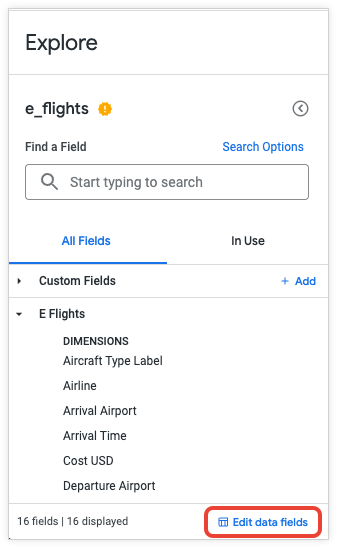
En la página Editar Explorador de autoservicio, haz clic en el menú de tres puntos.
Selecciona Quitar datos.
Haz clic en Borrar en el cuadro de diálogo de confirmación.
Además, un administrador de Looker puede borrar la carga de datos de cualquier usuario desde la página de administrador de Explorar de autoservicio siguiendo estos pasos:
- En el menú Administrador de Looker, selecciona Explores de autoservicio.
- En la tabla Cargas de datos de la página Exploraciones de autoservicio, busca la carga de datos y haz clic en el botón Borrar en su fila de la tabla.
- Haz clic en Borrar en el cuadro de diálogo de confirmación.
¿Qué sigue?
- Obtén más información para crear campos personalizados.
- Obtén más información para interactuar con las exploraciones y ver las exploraciones en Looker.


